
MacOS Mojave को एक स्पिन देना चाहते हैं, लेकिन उच्च सिएरा से अपग्रेड करने के लिए तैयार नहीं हैं? आप Mojave को वर्चुअल मशीन में मुफ्त में सेट कर सकते हैं।
समानताएं आभासी स्थापित करने के लिए इसे दर्द रहित बनाती हैंमशीनें, और समानताएं डेस्कटॉप लाइट एक मुफ्त संस्करण है जो लिनक्स और मैकओएस वर्चुअल मशीन को मुफ्त में बना सकता है। इससे भी बेहतर: यह सॉफ्टवेयर अभी के रूप में macOS Mojave बीटा के साथ काम करता है, जिसका अर्थ है कि आप कमांड लाइन या अन्य बकवास से निपटने के बिना जल्दी से सेट किए गए Mojave वर्चुअल मशीन प्राप्त कर सकते हैं।
सम्बंधित: MacOS 10.14 Mojave में सब कुछ नया, अब उपलब्ध है
आपको बस Parallels Desktop Lite डाउनलोड करने, Mojave बीटा डाउनलोड करने और फिर एक वर्चुअल मशीन में Mojave स्थापित करने की आवश्यकता है। यहां वैसे भी एक पूर्ण मार्गदर्शिका है, इसलिए आप यह देख सकते हैं कि यह कैसे काम करता है।
एक कदम: डाउनलोड समानताएं लाइट (नि: शुल्क)

सबसे पहले आपको Mac App Store से Parallels Desktop Lite डाउनलोड करना होगा। यह कठिन नहीं है: पृष्ठ खोलें और बटन पर क्लिक करें।
यह आसान था, यह नहीं था? चारों तरफ सोने के तारे।
दो कदम: डाउनलोड macOS Movaje (लेकिन इसे स्थापित न करें)
सम्बंधित: MacOS Mojave बीटा को अभी कैसे आज़माएं
इसके बाद, आप macOS Movaje बीटा डाउनलोड करने जा रहे हैं। Beta.apple.com पर जाएं और Mojave Public Beta के लिए साइन अप करें। आपको अपने मैक को एनरोल करने के लिए प्रेरित किया जाएगा:

नामांकन करने के बाद, आप एक इंस्टॉलर के साथ एक डीएमजी फ़ाइल डाउनलोड करेंगे, जिसे आपको चलाना चाहिए।
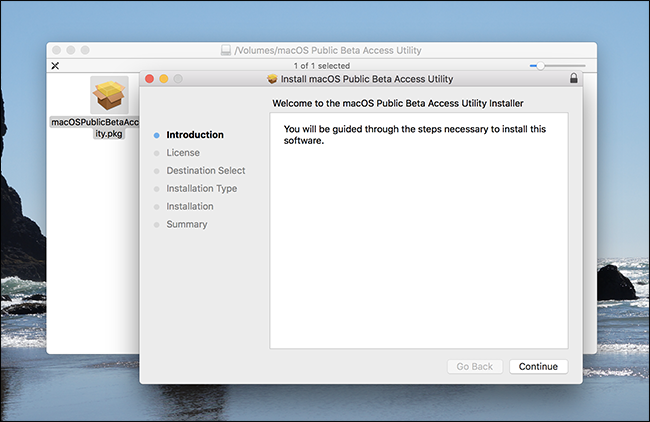
इसके बाद, आपको मैक ऐप स्टोर से बीटा डाउनलोड करने के लिए कहा जाएगा। ऐसा करो।

आखिरकार, Mojave इंस्टॉलर खुल जाएगा।

इंस्टॉलर को न चलाएं। इसके बजाय, इसे CMD + Q दबाकर बंद कर दें। यदि आप आगे बढ़ते हैं और इंस्टॉलर को चलाते हैं, तो यह आपके सिस्टम पर हाई सिएरा की जगह लेगा, और आप ऐसा नहीं चाहते। आपको बस इंस्टॉलर को डाउनलोड करने की आवश्यकता है ताकि समानताएं वर्चुअल मशीन में Mojave को स्थापित करने के लिए इसका उपयोग कर सकें।
तीन चरण: समानताएं डेस्कटॉप लाइट में Mojave स्थापित करें
समानताएं डेस्कटॉप लाइट को फायर करें और एक नई वर्चुअल मशीन बनाएं।

"एक डीवीडी या छवि फ़ाइल से विंडोज या किसी अन्य ओएस को स्थापित करें" विकल्प पर क्लिक करें और फिर "जारी रखें" पर क्लिक करें। आपको अंततः macOS Mojave को एक विकल्प के रूप में देखना चाहिए:

Mojave का चयन करें और फिर "जारी रखें" पर क्लिक करें। आपको बताया जाएगा कि आपको एक बूट करने योग्य डिस्क छवि फ़ाइल बनाने की आवश्यकता है।
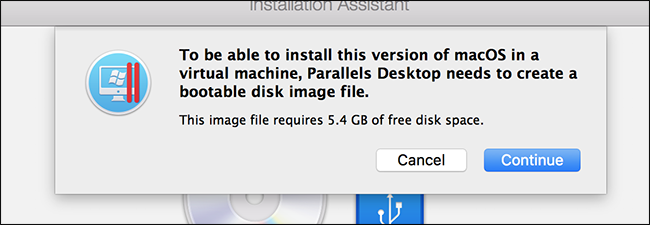
"जारी रखें" पर क्लिक करें और समानताएं उस छवि को बनाएंगी। इसके बाद, आपसे पूछा जाएगा कि आप अपनी वर्चुअल मशीन का पता लगाना चाहते हैं। आप चाहें तो इसे एक अलग नाम भी दे सकते हैं।

अगला, आपकी नई वर्चुअल मशीन अंत में बूटिंग शुरू करेगी।

आखिरकार, आपको इंस्टॉलर ऐप दिखाई देगा। अपनी भाषा चुनकर शुरू करें।

इसके बाद, "MacOS इंस्टॉल करें" चुनें और फिर "जारी रखें" पर क्लिक करें।

यह इंस्टॉलर को लॉन्च करेगा।

प्रक्रिया के माध्यम से जारी रखने के लिए तीर पर क्लिक करें।

अपनी ड्राइव का चयन करें, जिसे "Macintosh HD" होना चाहिए। चिंता न करें: यह एक वर्चुअल ड्राइव है, न कि भौतिक हार्ड ड्राइव, जिस पर आपका नियमित ऑपरेटिंग सिस्टम स्थापित है। आपका डेटा सुरक्षित है।
अब इंस्टॉलर चलेगा।

प्रक्रिया में थोड़ा समय लगेगा, लेकिन जब यह हो जाएगा, तो आप अपना वर्चुअल मैक सेट करने के लिए तैयार होंगे।

आपको अपना खाता बनाने सहित सभी सामान्य मैकओएस सेटअप रूटीन मिलेंगे। Mojave के लिए एक नई बात है: एक अंधेरे और हल्के विषय के बीच चयन करना।
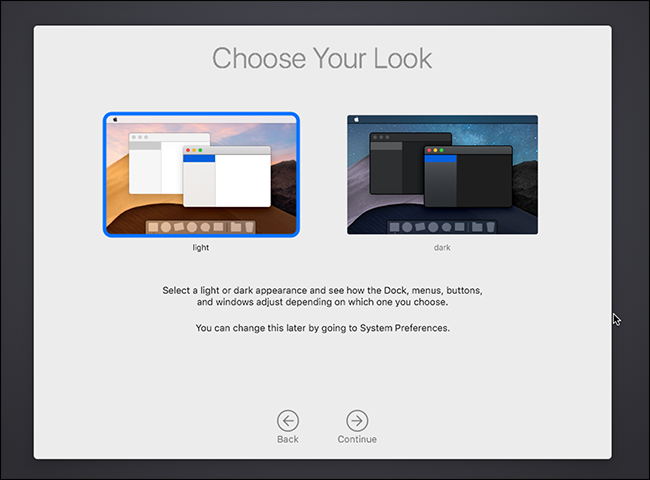
आखिरकार, आप मैक डेस्कटॉप पर पहुंच जाएंगे।

बधाई! आपको MacOS Mojave एक वर्चुअल मशीन में चल रहा है। सभी महान सुविधाओं का परीक्षण करने का आनंद लें!
वैकल्पिक: Parellels उपकरण स्थापित करें
वर्चुअल मशीनें पैरेलल टूल्स के साथ बेहतर काम करती हैंस्थापित। ये उपकरण अतिरिक्त वर्चुअल ड्राइवर जोड़ते हैं जो आपके वर्चुअल मैक को बेहतर बनाते हैं, और समानताएं उपकरण वास्तव में इस लेखन के रूप में macOS Mojave के साथ काम करते हैं। क्रिया पर क्लिक करें> अपनी होस्ट मशीन के मेनू बार में समानताएं उपकरण स्थापित करें, और इंस्टॉलर आपके वर्चुअल मशीन के अंदर लॉन्च होगा।

ऐसा होने पर आपको अपनी वर्चुअल मशीन को पुनरारंभ करना होगा, लेकिन जब आप ऐसा करेंगे, तो आप अपनी वर्चुअल मशीन का आकार बदलने और फ़ोल्डरों को आसानी से साझा करने जैसे कार्य कर पाएंगे। का आनंद लें!







